qBittorrent es un cliente BitTorrent de código abierto, multiplataforma y gratuito y una alternativa a µTorrent. Está escrito en C ++ basado en el kit de herramientas de Qt y es desarrollado por voluntarios. Sin embargo, varios usuarios informan que están recibiendo el mensaje »Ocurrió un error de E / S» o «Error de E / S»: Permiso denegado «. Este error detendrá su descarga y luego deberá iniciarla / detenerla nuevamente manualmente.
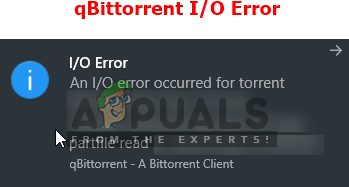
¿Qué causa el error de E / S para qBittorrent?
Investigamos este problema en particular analizando varios informes de usuarios y estrategias de reparación de uso común para solucionar problemas de usuarios que se encontraban en una situación similar. Según nuestra investigación, hay varios escenarios diferentes que se sabe que desencadenan este mensaje de error en particular:
-
Sin permiso para la ubicación de descarga personalizada: existe la posibilidad de que el problema se deba a un caso de acceso de permiso. Si la ubicación de descarga se cambia de predeterminada a personalizada, entonces qBittorrent podría necesitar permisos de lectura y escritura en esa ubicación. Varios usuarios que se encuentran en una situación similar han informado que lograron resolver este problema ejecutando la aplicación como administrador o manteniendo la ubicación predeterminada para la descarga.
-
Interferencia del defensor de Windows: otro posible caso en el que se produce este error es cuando Windows está utilizando el sistema de seguridad de Windows Defender para mantener su sistema seguro. Dado que el sistema de seguridad detiene cualquier tipo de archivo dañino o no confiable, es posible que pueda interferir con sus archivos torrent y hacer que dejen de funcionar.
Puede haber muchas otras razones desconocidas para errores de E / S en qBittorrent debido a otros programas o dispositivos. Pero para los más relacionados y comunes, se mencionan a continuación los que están relacionados y se han resuelto.
Método 1: Ejecute qBittorrent como administrador
Como han informado algunos usuarios, abrir qBittorrent seleccionando la opción «Ejecutar como administrador» tiene el potencial de resolver el problema automáticamente. Porque cuando se ejecuta cualquier aplicación con el comando Ejecutar como administrador, el sistema puede aceptar que el programa es seguro para ejecutar cualquiera de los comandos administrativos. Esto también ayuda a qBittorrent con los permisos necesarios para acceder a diferentes ubicaciones de almacenamiento. Para abrir qBittorrent como administrador, haga lo siguiente:
-
Busque qBittorrent en el menú de inicio (presione Windows + S para iniciar la barra de búsqueda).
-
Haga clic con el botón derecho en qBittorrent y seleccione Ejecutar como administrador
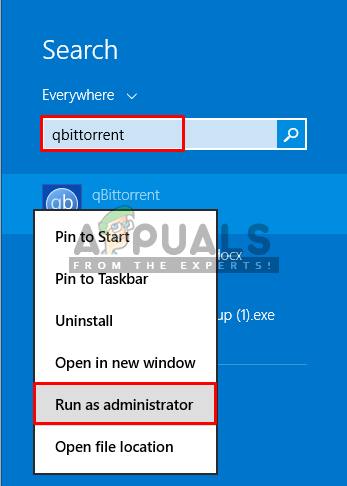
-
Confirme la advertencia de Control de usuario como »Sí«
-
Ahora verifique, si obtiene algún error de E / S.
Método 2: deshabilite Windows Defender en Windows 10
Algunos usuarios afectados, que actualizaron sus ventanas desde la versión anterior a Windows 10, pudieron resolver su problema deshabilitando Windows Defender e instalando un antivirus de terceros. Y deshabilitar Windows Defender en Windows 10 es relativamente más diferente de lo que habría tenido que hacer en Windows 7, 8 u 8.1. Puede desactivarlo de dos formas diferentes; uno es la desactivación temporal y el otro es la desactivación permanente de Windows Defender.
El método temporal utilizará el menú de inicio convencional, en el que Windows reactivará Windows Defender en un par de días. Y el método permanente estará en el editor de registro de su computadora. Vamos a hacer que el método sea permanente e instalar un antivirus de terceros, que puede reemplazar el trabajo de Windows Defender.
-
Abra Ejecutar buscando o presionando los botones (Windows + R) en un teclado
-
Luego escriba »regedit» en el cuadro de texto e ingrese
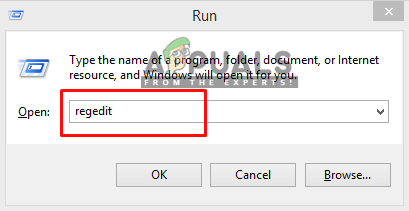
-
Busque WinDefend en el Editor del registro en el siguiente directorio:
HKEY_LOCAL_MACHINESystemCurrentContolSetServicesWinDefend
-
A continuación, haga clic con el botón derecho en »Inicio» y seleccione Modificar
-
Aquí tienes que cambiar los datos del valor a «4»
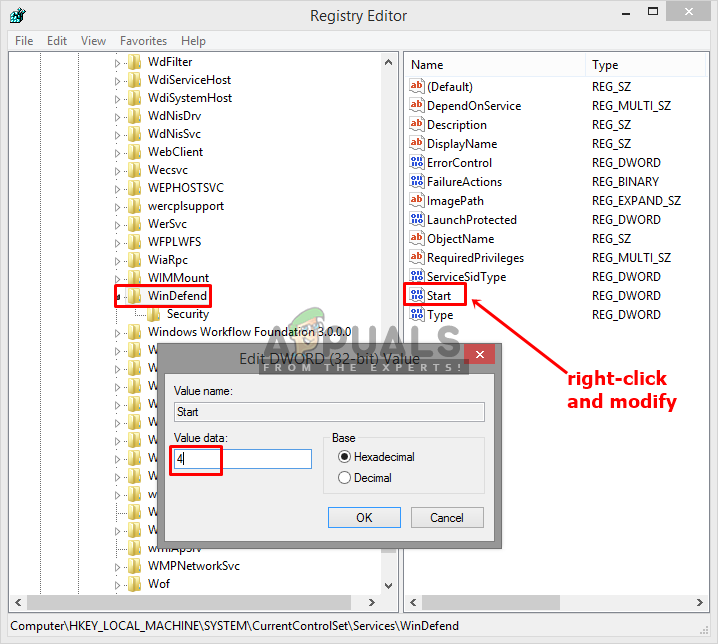
-
Esto deshabilitará Windows Defender de forma permanente a menos que lo habilite nuevamente en el Editor del Registro. Ahora inicie el cliente qBittorrent y vea si se resuelve el problema de permisos.
Post relacionados:
- ▷ Los 5 mejores navegadores para Windows XP
- ⭐ Generador de código PSN gratuito ()
- Tarjeta TF (TransFlash) y ¿en qué se diferencia de la Micro SD?
- Cómo reparar el código de error de Java 1618
- este archivo no tiene un programa asociado para realizar esta acción
- ▷ ¿Win32: Bogent es un virus y cómo lo elimino?






